Instanzen der obersten Ebene verwalten
Wenn Sie eine Inhaltsdatei in Windchill Workgroup Manager for Creo Elements/Direct Modeling öffnen, wird ein Dialogfenster geöffnet, in dem die Instanzen der Inhaltsdatei der obersten Ebene angezeigt werden. Legen Sie die Einstellung show.top.level.instances.during.content.open in der Datei wgmclient.ini fest, um das Dialogfenster Variante der obersten Ebene auswählen zu aktivieren. Weitere Details zur Einstellung finden Sie unter Häufig verwendete Einstellungen in der Datei "wgmclient.ini" (Creo Elements/Direct Modeling).
Sie können dieses Dialogfenster in zwei Workflows anzeigen:
• Aktion Aus Windchill öffnen in Creo Elements/Direct Modeling
• Aktion In CAD-Tool öffnen in einem Windchill Workspace oder Commonspace
In diesem Dialogfenster werden die zugehörigen Instanzen der ausgewählten Inhaltsdatei aufgelistet.
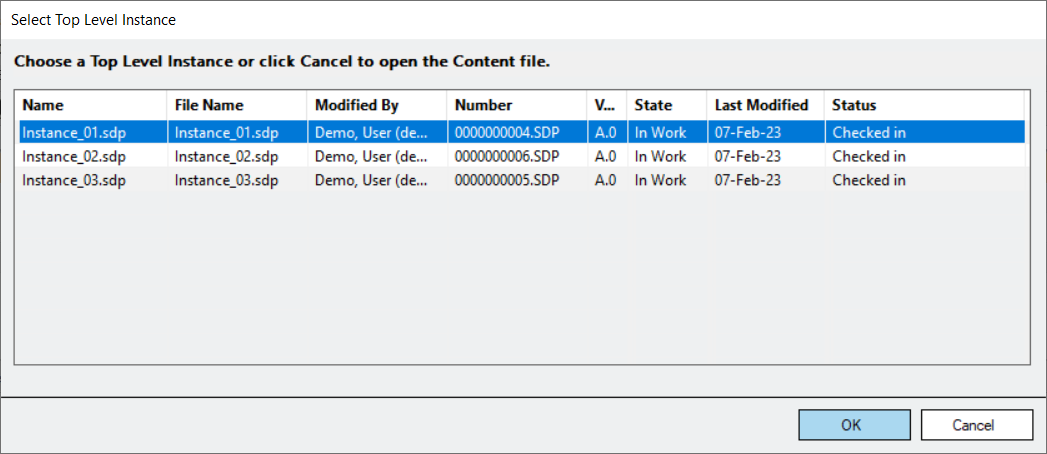
Wählen Sie in der Liste zugehöriger Instanzen der Inhaltsdatei eine Instanz der obersten Ebene aus, und klicken Sie auf OK. Dadurch wird die Instanz der obersten Ebene in der Sitzung geöffnet. Sie können auch jede Instanz der obersten Ebene öffnen, indem Sie darauf doppelklicken. Klicken Sie auf Abbrechen, um die Inhaltsdatei zu öffnen, ohne eine Instanzdatei zu öffnen.
Die Instanzen werden nach der Spalte Name vorsortiert.
Beschränkungen
• Mehrfachauswahl im Dialogfenster wird nicht unterstützt.
• Die Größe des Dialogfensters kann nicht geändert werden. Sie können nur die Spaltenbreite anpassen.
• Wenn doppelte Instanznamen vorhanden sind, ist die Namenssortierung möglicherweise inkonsistent.
• Eine veraltete Instanz der obersten Ebene zeigt in der Benutzeroberfläche keine Metadaten an.